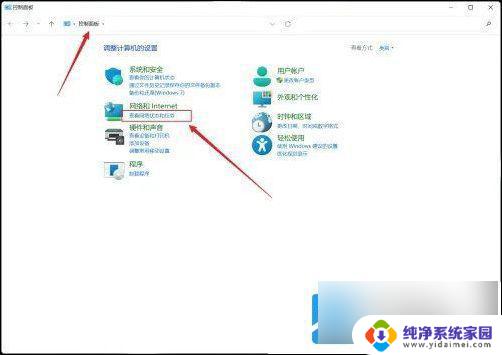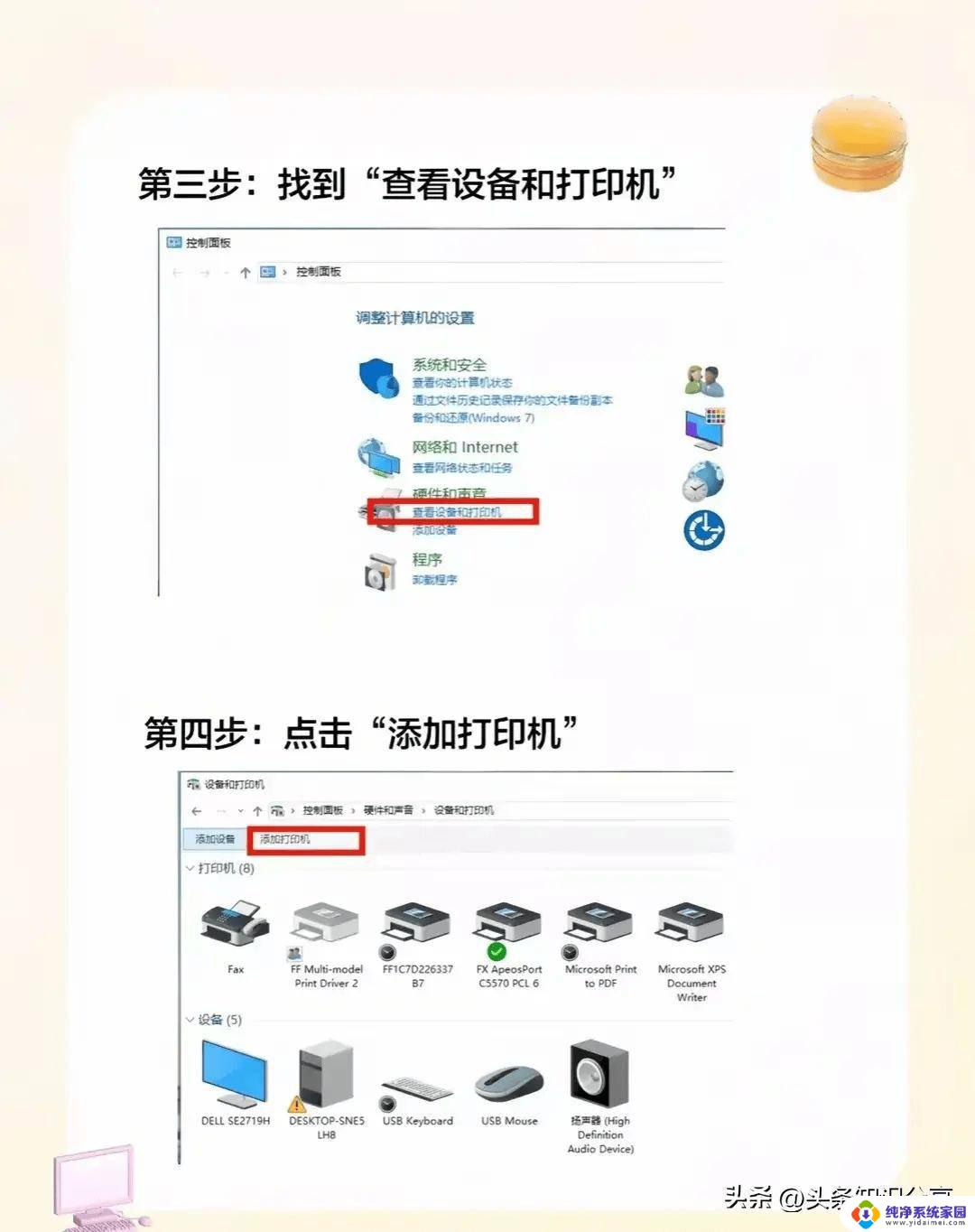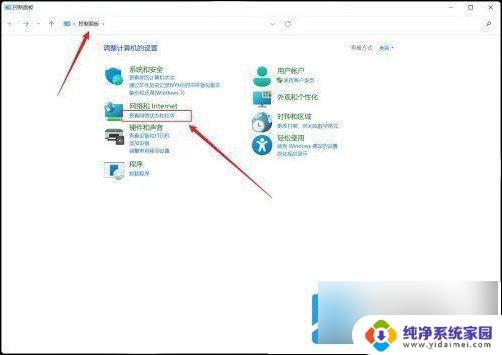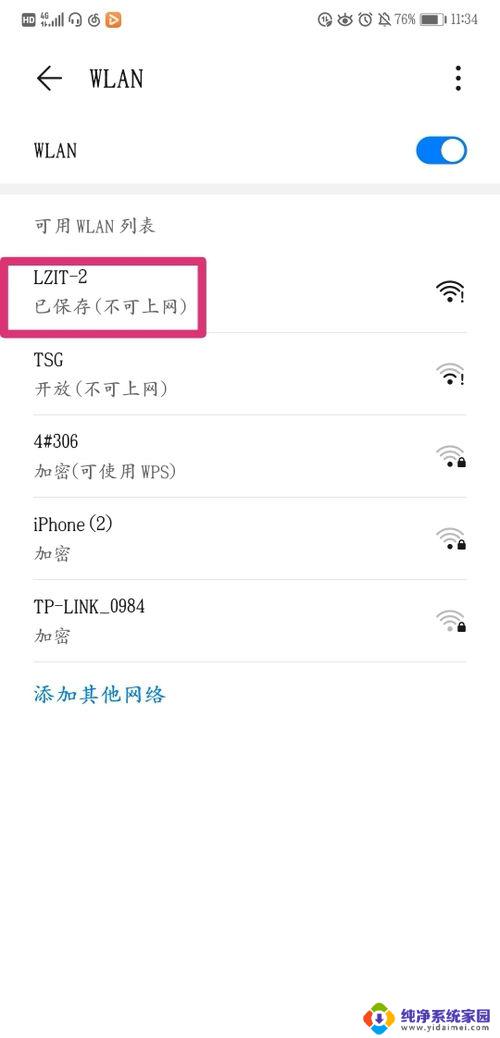win11台式电脑网络连接不上怎么办 台式电脑插网线但无法上网怎么处理
Win11系统的台式电脑是许多人办公学习的得力工具,但有时候也会遇到网络连接问题,当台式电脑插上网线却无法上网时,可能是由于网络设置问题或硬件故障引起的。在遇到这种情况时,我们可以尝试一些简单的方法来解决,确保台式电脑网络连接正常。接下来我们将介绍一些处理方法,帮助大家解决这一问题。
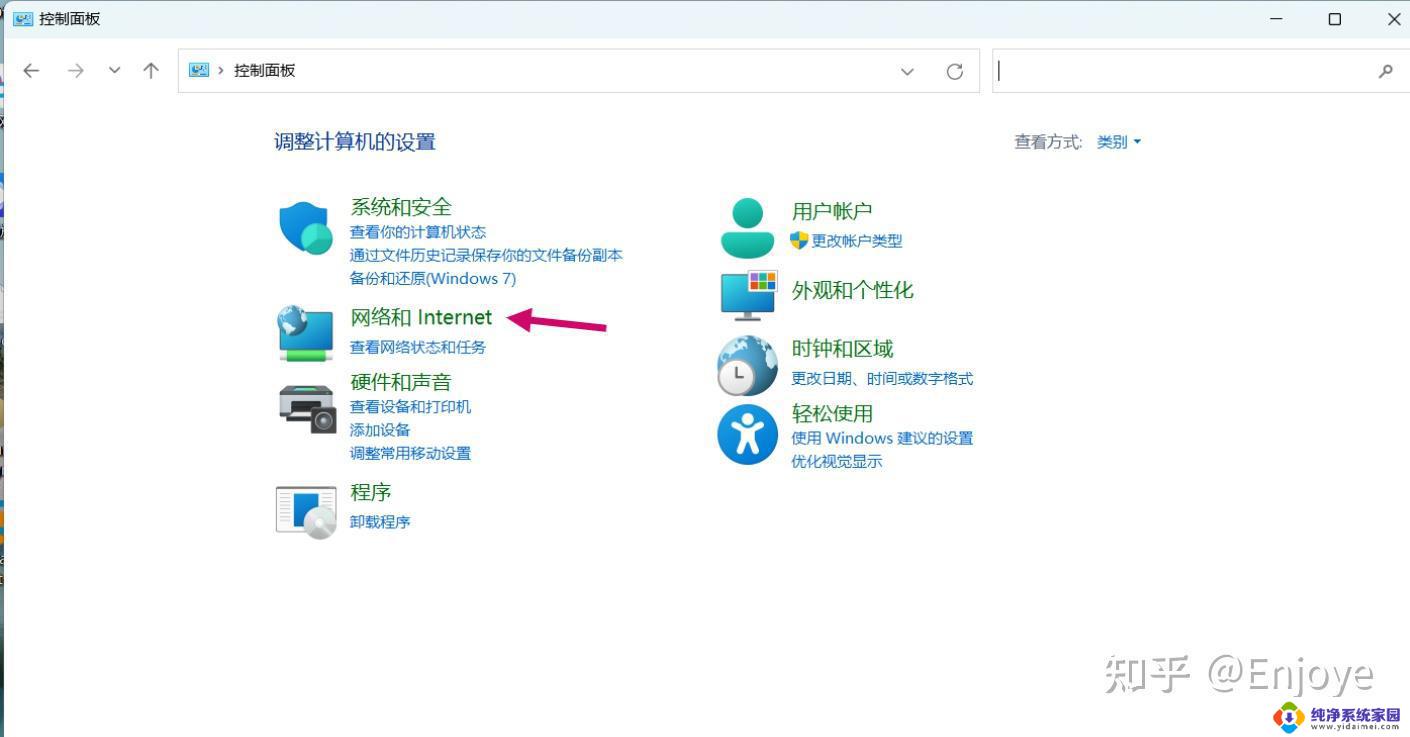
### 1. 检查网络连接
首先,确认台式电脑是否连接到正确的网络。对于有线连接,检查网线是否插好,接口是否松动或损坏。对于无线连接,确保Wi-Fi开关已打开,并尝试重新连接无线网络。同时,检查路由器、光猫等网络设备是否正常运行,指示灯是否正常。
### 2. 重启设备
有时候,简单的重启可以解决临时的网络问题。尝试重启台式电脑、路由器和调制解调器,等待片刻后再重新连接网络。
### 3. 检查网络设置
在Windows系统中,可以通过“控制面板”进入“网络和Internet”设置。检查网络适配器是否已启用,并确保IP地址设置为自动获取(DHCP)。如果IP地址冲突,可以尝试手动设置静态IP地址。同时,检查DNS配置是否正确,确保能够解析域名。
### 4. 更新网络驱动程序
网络适配器驱动程序损坏或版本过旧也可能导致无法连接网络。在“设备管理器”中找到网络适配器,右击选择“更新驱动程序”。确保使用最新的驱动程序。如果无法自动更新,可以访问制造商的官方网站下载并安装最新版本的驱动程序。
### 5. 检查防火墙和安全软件
防火墙或安全软件可能阻止网络连接。尝试临时禁用防火墙或安全软件,然后测试网络连接是否正常。如果恢复正常,则需要重新配置防火墙或安全软件规则,确保不会阻止正常的网络访问。
### 6. 联系网络服务提供商
### 结语
网络连接问题可能由多种原因引起,通过仔细检查网络连接、网络设置、驱动程序等方面的问题。并采取相应的修复方法,通常可以迅速恢复网络连接。如果问题依然存在,建议寻求专业的技术支持。
以上就是win11台式电脑网络连接不上怎么办的全部内容,还有不懂得用户就可以根据小编的方法来操作吧,希望能够帮助到大家。